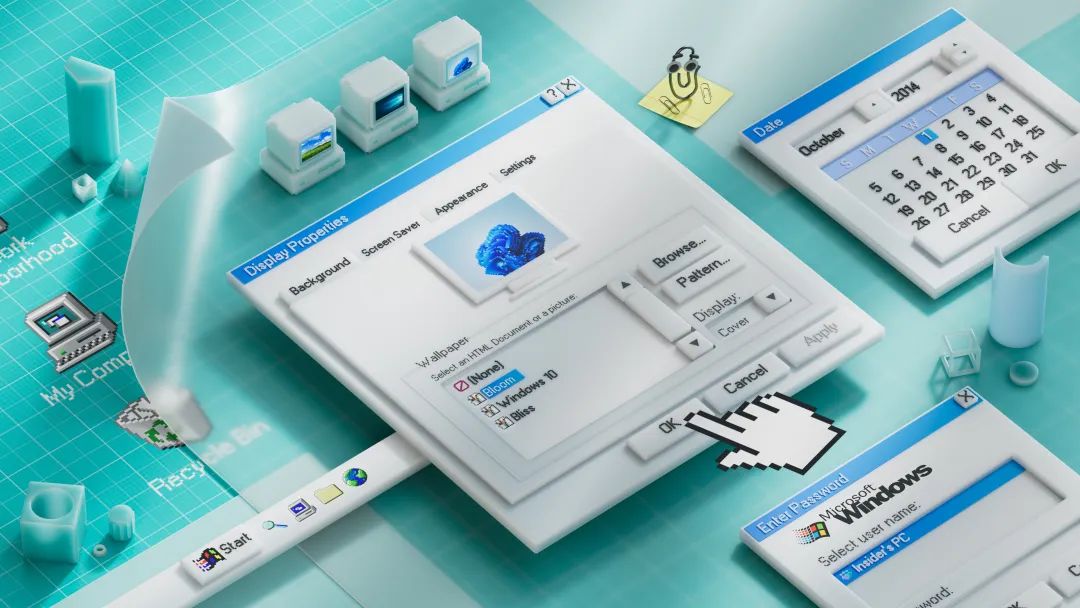Windows11很多人已经用了不短的时间,随着系统的不断升级,各种新的功能和技巧也是逐渐增加,今天来介绍几个比较实用的功能,但是因为功能比较隐蔽,目前使用的人比较少,这些技巧可能会给工作学习带来一些方便~
1.OCR功能
在系统自带的截图功能中,已经自带了OCR功能,它可以进行文字识别。截图工具可以使用键盘上的PrtSc按键打开,如果该按键被关闭,可以在设置中打开:设置→辅助功能→键盘→使用Print Screen键捕获屏幕。
截图工具还可以通过快捷键组合Win+Shitf+S启动,Win+Shitf+R为屏幕录制模式。
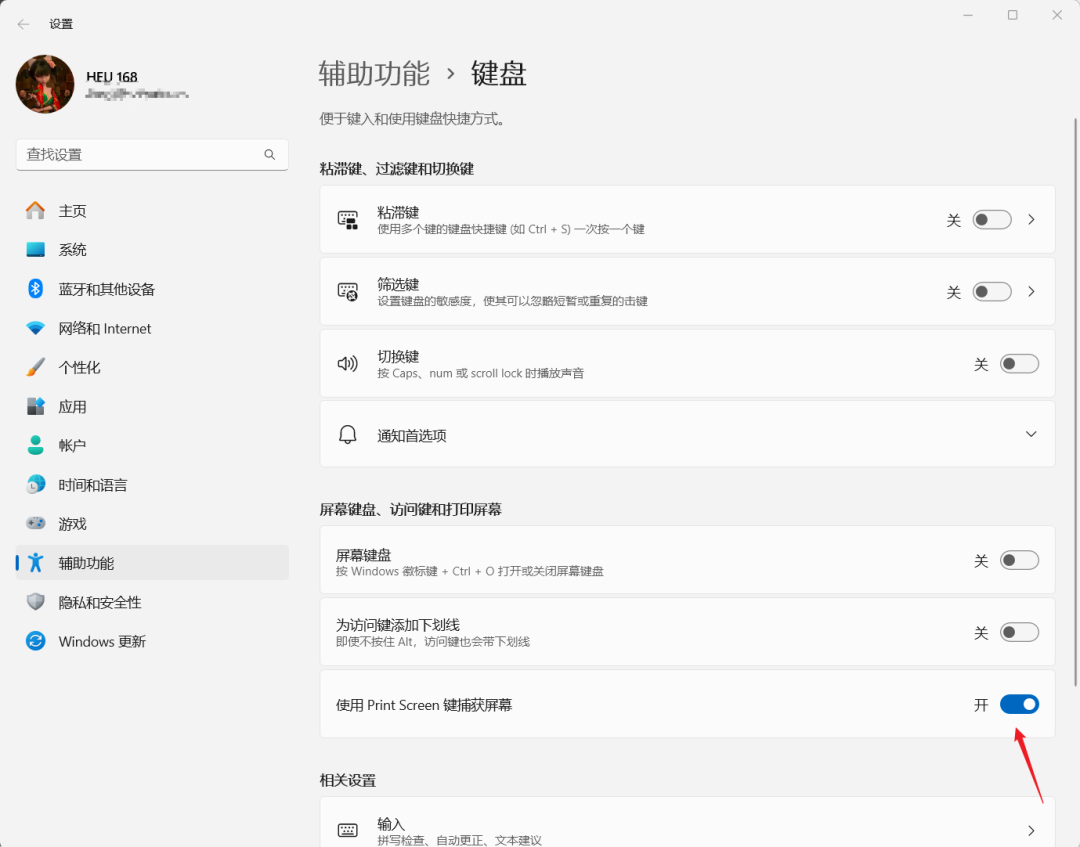
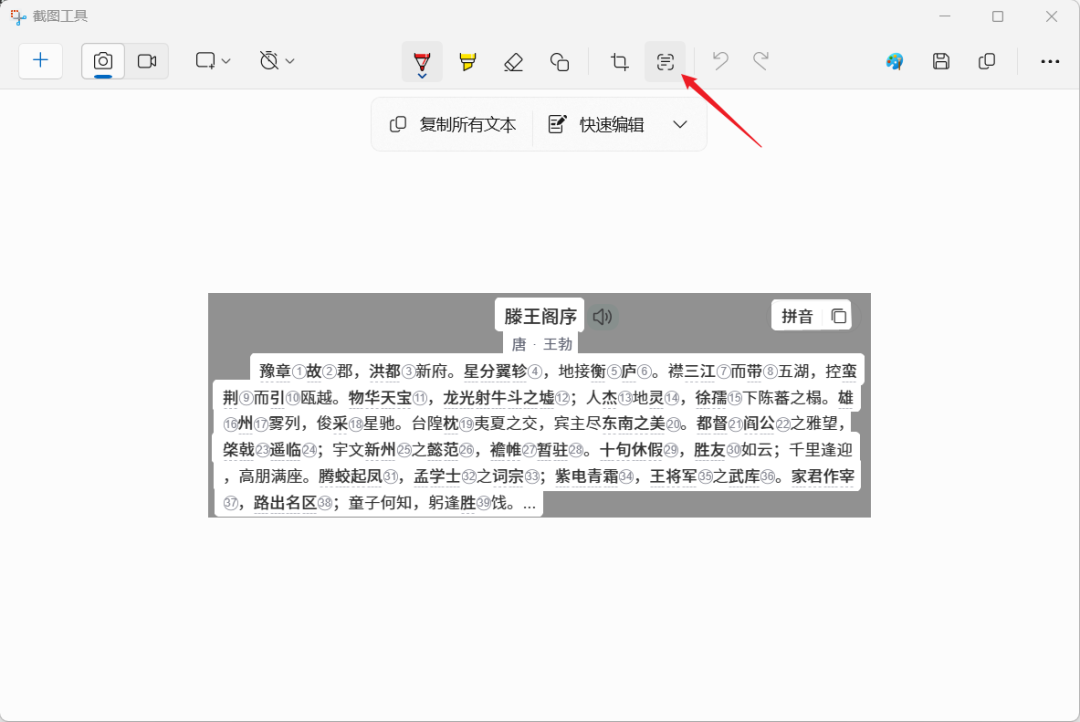
2.从任务栏结束任务
如果某程序出现卡顿等现象,想要结束进程,通常会在任务管理器中结束,但是需要操作好几个步骤,现在Windows11中可以直接使用鼠标右键结束任务。但是需要启用该功能:设置→系统→开发者选项,将“结束任务”的按钮打开。这样以后只需在任务栏中使用鼠标右键即可结束任务。

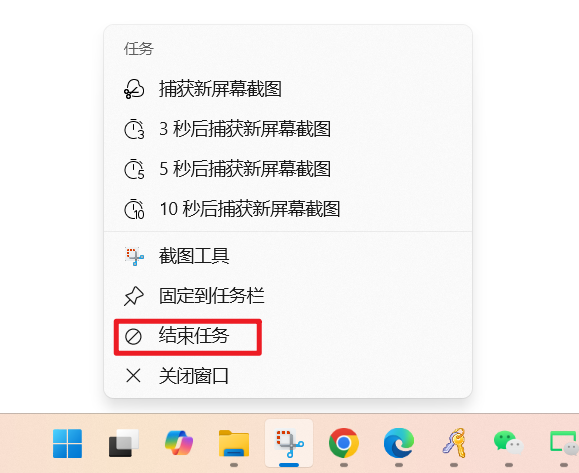
3.任务栏焦点和应用程序启动
使用快捷键Win+T启用该模式,然后任务栏上的应用程序,可以通过按程序名称的第一个字母键来选择。也可以用快捷键Win+数字来启动/切换/最大化/最小化的操作。比如下图中,按Win+1键,可以启动Vmware;如果它已经打开,则为切换到它;如果它已经在使用中,则为最小化。
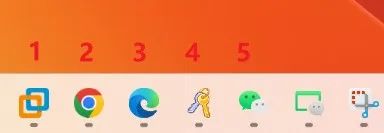
4.窗口切换操作
快捷键Alt+Tab可以快速的在不同窗口中进行切换,这个功能在Windows 7中已经存在。在Windows11中,按下Alt+Tab后松开Tab可以预览所有窗口的缩略图,然后通过点击Tab键来切换窗口,如果想关闭某窗口,可以按下Delete键关闭,也可以用鼠标点击右上角的“X”进行关闭。
5.恢复(RE)环境
在开始菜单中,点击电源按钮,可以看到“睡眠、关机、重启”等选项,这时按住键盘上的Shift键,然后鼠标点击“重启”,即可进入Win11的RE环境中。该环境下可以进行故障排除等一些操作。

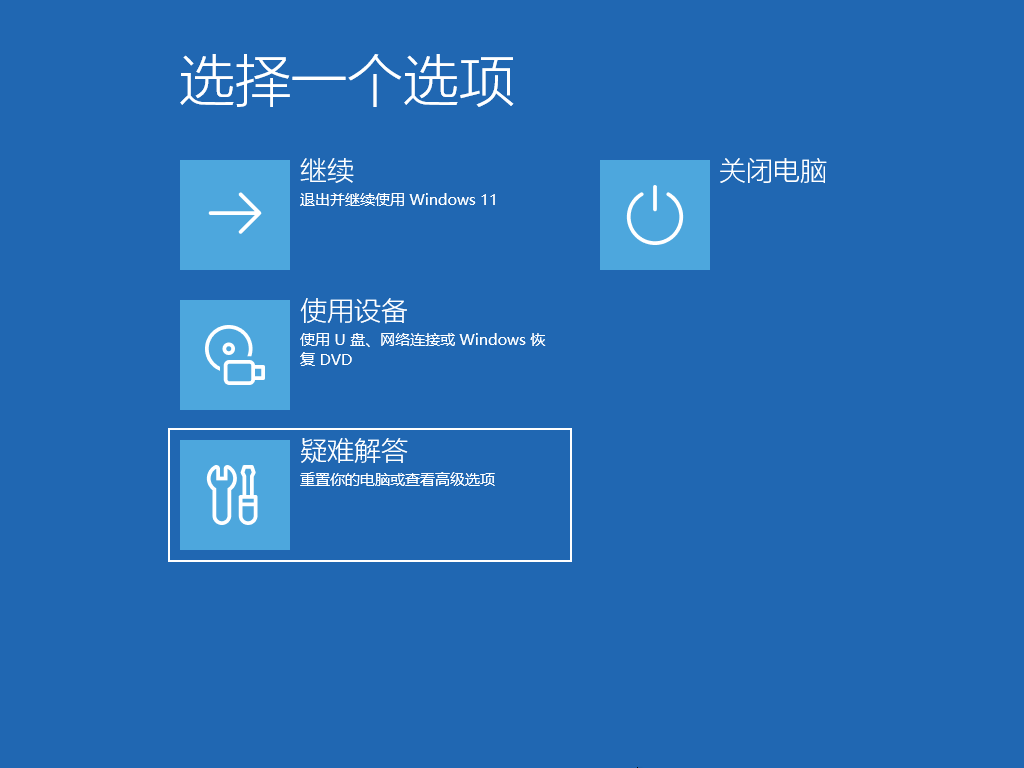

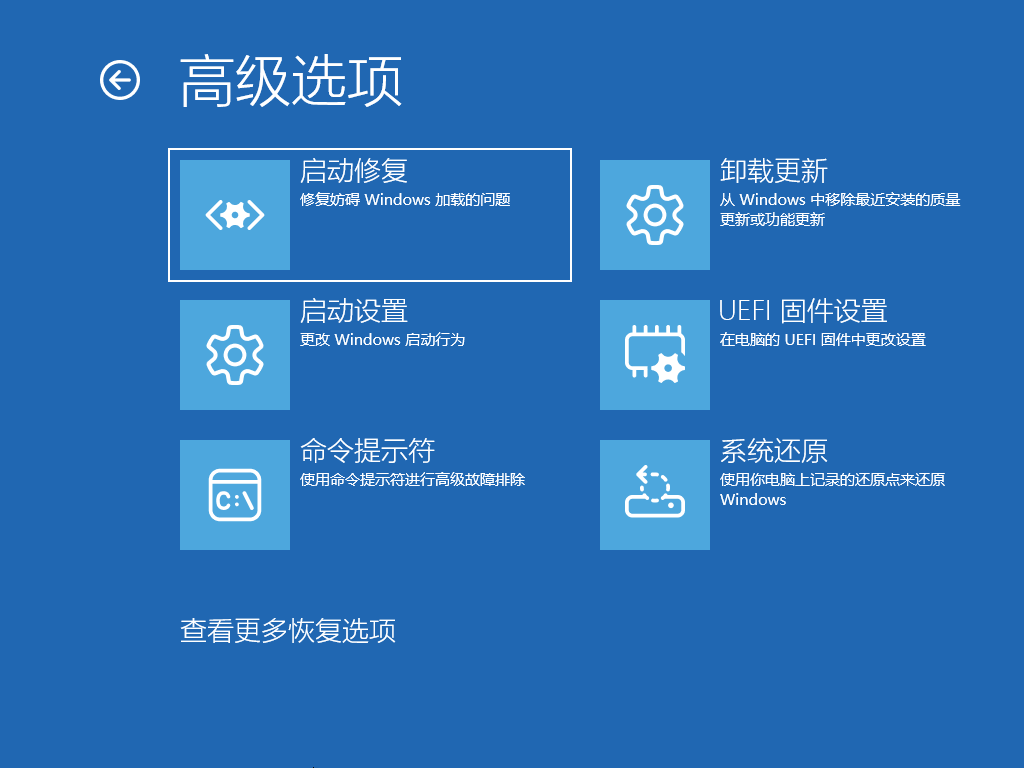
Windows11还有很多实用的小技巧,大家可以在留言区分享~
最后,前面文章里的Windows11壁纸,留言区有同学想要,分享一下~